Anda sedang memperbarui papan proyek tim, menugaskan tugas, dan menetapkan batas waktu. Semuanya terlihat bagus (untuk saat ini).
Namun, seiring dengan perubahan prioritas dan meningkatnya beban kerja, Anda mulai menginginkan lebih. Mungkin Anda mencari alur kerja yang dapat disesuaikan, pelaporan yang lebih baik, atau cara yang lebih mudah untuk melacak kemajuan di berbagai proyek.
Jika Microsoft Planner tidak memenuhi semua kebutuhan Anda, mungkin saatnya untuk menjelajahi opsi lain.
Alat manajemen proyek yang baik harus sesuai dengan cara Anda bekerja, bukan memaksa Anda untuk menyesuaikan diri dengan keterbatasannya. Apakah Anda membutuhkan otomatisasi yang lebih mendalam, integrasi yang lebih kuat, atau fleksibilitas yang lebih besar, banyak alternatif yang layak dipertimbangkan.
Berikut ini adalah beberapa alternatif terbaik untuk Microsoft Office 365 Planner yang dapat membantu Anda menemukan pilihan yang tepat. 📝
Batasan Microsoft Office 365 Planner
Microsoft Office 365 Planner berfungsi dengan baik untuk pengelolaan tugas dasar, tetapi tim yang menangani alur kerja kompleks sering menemui hambatan. Platform ini kurang fleksibel, sehingga menyulitkan skalabilitas dan penyesuaian proses pengelolaan proyek.
Berikut adalah beberapa batasan yang mungkin Anda alami. 👀
- Otomatisasi alur kerja terbatas: Pembaruan manual memperlambat kemajuan, dan opsi otomatisasi masih minim dibandingkan dengan alat manajemen proyek yang lebih canggih
- Organisasi tugas yang kaku: Pengelolaan tugas terasa membatasi, karena tidak ada status kustom, ketergantungan, atau opsi prioritas lanjutan
- Tidak ada pelacakan waktu bawaan: Tim yang melacak jam kerja yang dapat ditagih atau memantau distribusi beban kerja harus mengandalkan integrasi pihak ketiga atau alternatif Microsoft Office 365 Planner lainnya
- Laporan dan analitik yang lemah: Laporan bawaan hanya memberikan wawasan permukaan, sehingga sulit untuk menganalisis tren kinerja dan mengoptimalkan alur kerja
- Integrasi terbatas: Meskipun terhubung dengan beberapa aplikasi Microsoft, integrasi eksternal masih terbatas, sehingga tim harus mengandalkan solusi manual
🧠 Fakta Menarik: Microsoft meluncurkan aplikasi Planner di Microsoft Teams pada April 2024. Aplikasi ini menggabungkan tugas dan rencana dari seluruh ekosistem Microsoft 365 dalam satu lokasi.
Alternatif Microsoft Office 365 Planner dalam Sekilas
Berikut ini adalah tabel perbandingan alternatif Microsoft Project Planner. 📈
| Nama alat | Kasus penggunaan | Terbaik untuk |
| ClickUp | Aplikasi manajemen proyek dan tugas all-in-one | Tim yang membutuhkan kustomisasi mendalam, fitur bertenaga AI, dan kolaborasi yang lancar |
| Todoist | Pengelolaan tugas minimalis | Individu dan tim kecil yang mencari solusi sederhana namun efektif untuk pengelolaan tugas |
| Asana | Otomatisasi alur kerja untuk tim | Tim berukuran menengah yang membutuhkan alur kerja terstruktur, otomatisasi, dan pelacakan tujuan |
| Trello | Organisasi Kanban yang sederhana | Pengguna yang menyukai organisasi visual dan sistem Kanban dengan fitur seret dan lepas |
| Wrike | Manajemen portofolio proyek tingkat perusahaan | Perusahaan yang mengelola proyek-proyek kompleks dengan perencanaan sumber daya yang detail |
| Monday. com | Penyesuaian alur kerja visual | Tim yang membutuhkan sistem manajemen proyek yang sangat dapat disesuaikan dan berorientasi pada visual |
| Smartsheet | Pelacakan proyek bergaya spreadsheet | Tim yang terbiasa dengan spreadsheet tetapi membutuhkan alat pelacakan proyek yang lebih canggih |
| MeisterTask | Transisi tugas yang intuitif | Pengguna yang mencari antarmuka bersih dan modern dengan otomatisasi untuk perpindahan tugas |
| Jira | Pengelolaan siklus pengembangan agile | Tim pengembangan perangkat lunak yang melacak sprint, bug, dan alur kerja teknis |
| Notion | Ruang kerja all-in-one yang fleksibel | Tim yang membutuhkan solusi hybrid yang menggabungkan catatan, basis data, dan manajemen tugas |
| Basecamp | Komunikasi tim yang sederhana dan efisien | Tim kecil dan freelancer yang mencari alat yang mudah digunakan dan berfokus pada komunikasi |
Alternatif Terbaik untuk Microsoft Office 365 Planner
Aplikasi manajemen proyek yang kaku dapat membuat perencanaan menjadi lebih sulit dari yang seharusnya.
Jika Anda mencari fleksibilitas lebih, otomatisasi, atau kolaborasi yang lebih baik, alternatif terbaik untuk Microsoft Planner menawarkan cara yang lebih cerdas untuk menjaga pekerjaan tetap berjalan lancar. ⚙️
1. ClickUp (Terbaik untuk manajemen proyek all-in-one)
Menjaga proyek tetap berjalan sesuai rencana tidak selalu mudah.
Satu menit, semuanya berjalan lancar. Selanjutnya, Anda tenggelam dalam tumpukan tugas, mencoba mencari tahu siapa yang sedang mengerjakan apa.
ClickUp adalah aplikasi serba bisa untuk kerja yang menggabungkan manajemen proyek, manajemen pengetahuan, dan obrolan—semua didukung oleh AI yang membantu tim bekerja lebih cepat dan lebih cerdas.
Dirancang untuk tim yang membutuhkan lebih dari sekadar pelacakan tugas dasar, dengan fitur penetapan tujuan, otomatisasi alur kerja, dan kolaborasi real-time untuk menjaga pekerjaan berjalan lancar tanpa kekacauan biasa.
ClickUp Tasks memungkinkan tim untuk membuat alur kerja terstruktur, menugaskan tanggung jawab, dan melacak kemajuan di satu tempat.
Namun, daftar tugas saja tidak cukup untuk menjaga proyek tetap berjalan lancar—tim juga perlu mengukur kemajuan. ClickUp Goals membantu menetapkan tujuan yang jelas, menghubungkannya dengan tugas, dan melacak penyelesaian secara otomatis.
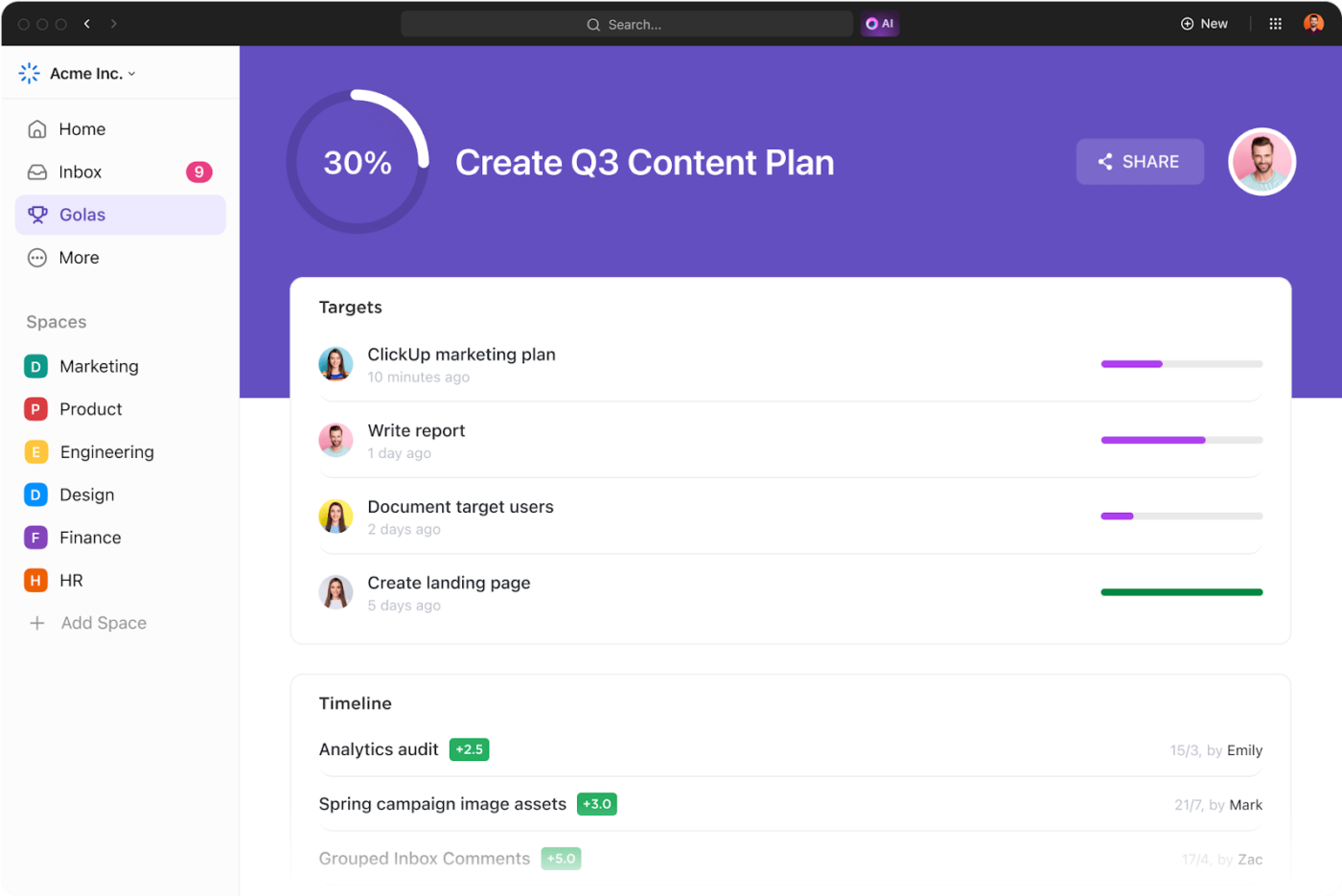
Jika Anda khawatir tugas-tugas berulang menghabiskan waktu yang seharusnya dapat digunakan untuk pekerjaan yang lebih bermakna, Anda dapat beralih ke ClickUp Automations. Alat ini menangani tugas-tugas yang membosankan, memastikan semuanya berjalan lancar tanpa perlu pembaruan manual secara terus-menerus.
Pada saat yang sama, komunikasi tim secara real-time memastikan semua hal tetap terkoordinasi.
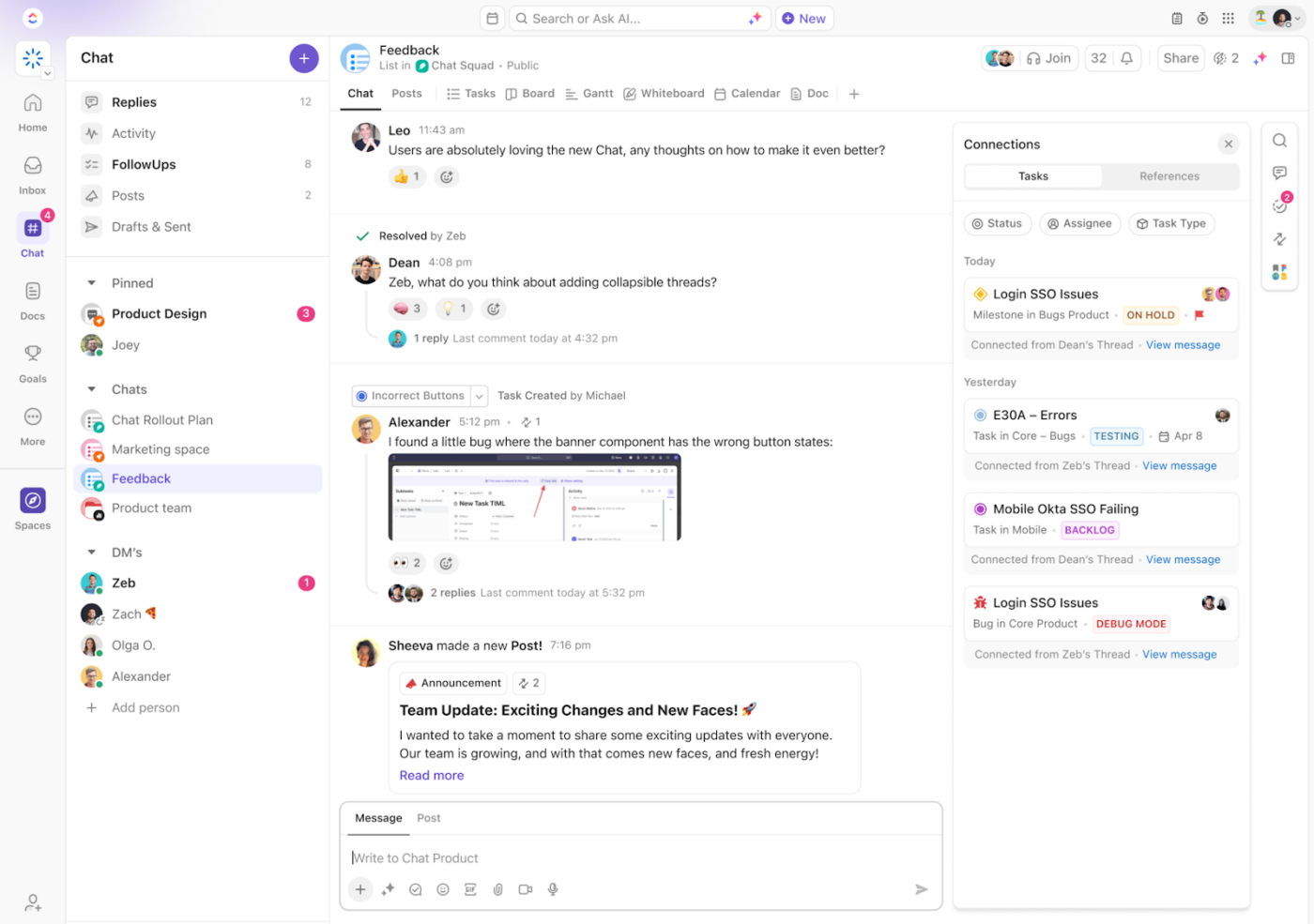
ClickUp Chat menjaga diskusi tim tetap terhubung dengan pekerjaan aktual, memudahkan pelacakan keputusan dan tindak lanjut tanpa perlu berpindah aplikasi. Dengan integrasi obrolan dan tugas, tim tidak akan kehilangan konteks. FollowUps™ memastikan tugas-tugas penting tidak terlewat, dan ringkasan yang didukung AI membantu tim tetap fokus.
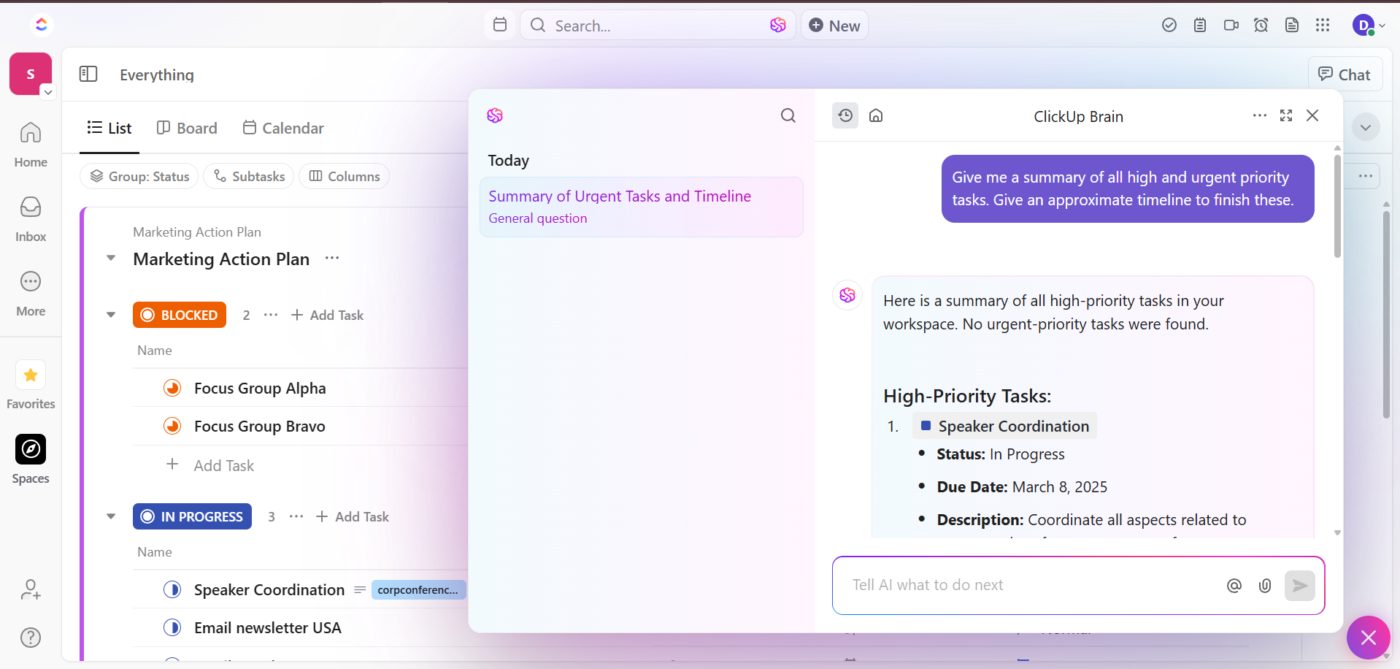
ClickUp Brain melangkah lebih jauh. Ia bertindak sebagai asisten proyek AI on-demand, secara instan menampilkan informasi yang dibutuhkan tim tanpa perlu mencari berulang kali.
Tim mendapatkan gambaran lengkap dalam hitungan detik, memudahkan penyelesaian hambatan, dan menjaga pekerjaan tetap berjalan.
Dan untuk memudahkan Anda, templat ClickUp Project Planner menyediakan alur kerja siap pakai dalam hitungan menit. Templat ini tidak hanya melacak tugas, tetapi juga menawarkan berbagai tampilan ClickUp yang disesuaikan dengan berbagai aspek manajemen proyek.
Fitur terbaik ClickUp
- Sentralisasi dokumentasi: Gunakan ClickUp Docs untuk menyimpan catatan rapat, rencana, dan sumber daya yang terhubung dengan tugas terkait untuk akses yang mudah
- Brainstorming dan perencanaan visual: Gambarkan alur kerja, sketsa ide, dan kolaborasi secara real-time dengan ClickUp Whiteboards
- Catat dan kelola jam kerja: Lacak waktu yang dihabiskan untuk tugas, tetapkan perkiraan, dan buat laporan dengan ClickUp Time Tracking untuk pengelolaan beban kerja yang lebih baik
- Ubah percakapan menjadi tugas: Ubah pesan obrolan menjadi tugas dengan ClickUp Brain, tetapkan tindak lanjut, dan dapatkan langkah selanjutnya yang didukung AI
- Sesuaikan detail tugas: Tambahkan informasi spesifik proyek seperti anggaran, nama klien, atau indikator kemajuan untuk pelacakan yang lebih baik menggunakan ClickUp Custom Fields
Batasan ClickUp
- Beberapa fitur canggih, seperti dasbor kustom dan laporan detail, bekerja paling baik di desktop
Harga ClickUp
Peringkat dan ulasan ClickUp
- G2: 4.7/5 (10.000+ ulasan)
- Capterra: 4.6/5 (4.000+ ulasan)
Apa yang dikatakan pengguna nyata tentang ClickUp?
Inilah yang dikatakan salah satu pengguna tentang ClickUp:
Aplikasi ini benar-benar memiliki SEMUA fitur dalam satu aplikasi. Rekam klip, lacak waktu, lacak proyek layanan, atau pengembangan produk. Saya menemukannya secara kebetulan, dan saya sangat senang telah melakukannya… dan saya telah menggunakan Trello, Monday.com, Bitrix, dan semua aplikasi lain untuk tujuan ini di 10 organisasi yang berbeda. Tidak ada yang mendekati ini.
Aplikasi ini benar-benar memiliki SEMUA fitur dalam satu aplikasi. Rekam klip, lacak waktu, lacak proyek layanan, atau pengembangan produk. Saya menemukannya secara kebetulan, dan saya sangat senang telah melakukannya… dan saya telah menggunakan Trello, Monday.com, Bitrix, dan semua aplikasi lain untuk tujuan ini di 10 organisasi yang berbeda. Tidak ada yang mendekati ini.
🔍 Tahukah Anda? 54% profesional manajemen proyek mengatakan mereka kekurangan teknologi kolaborasi yang efektif!
2. Todoist (Terbaik untuk pengelolaan tugas pribadi yang minimalis)
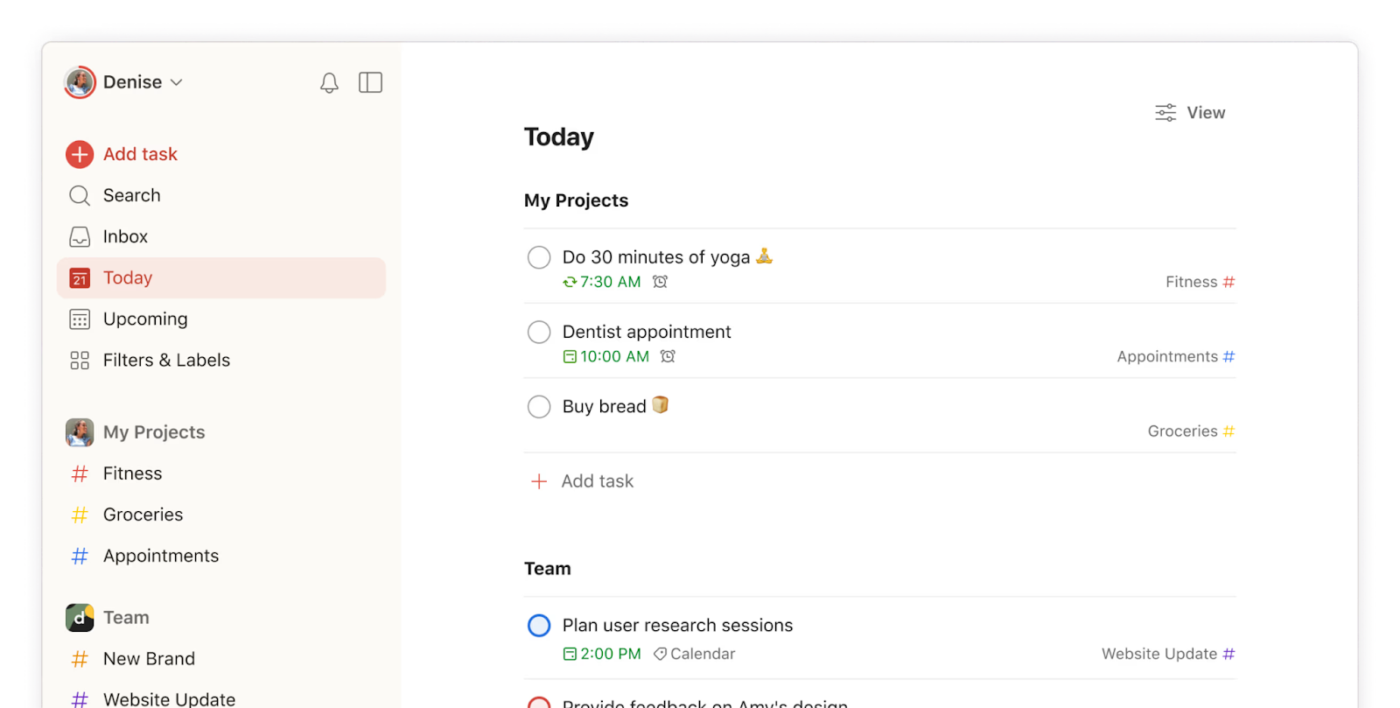
Todoist menghilangkan kompleksitas yang tidak perlu agar Anda dapat fokus pada penyelesaian tugas. Antarmuka yang bersih dan sederhana mengorganisir tugas melalui sistem proyek, bagian, dan label yang kuat.
Fitur pemrosesan bahasa alami (natural language processing) memungkinkan pengguna menambahkan tugas dengan mengetik frasa seperti 'kirim laporan setiap Jumat pukul 3 sore' tanpa perlu mengklik menu dropdown berulang kali. Selain itu, fitur offline memastikan tugas disinkronkan secara otomatis saat koneksi kembali, sehingga tetap andal untuk produktivitas di mana saja.
Fitur terbaik Todoist
- Organisir pekerjaan dengan sistem hierarki empat tingkat yang terdiri dari proyek, bagian, tugas, dan subtugas
- Pantau tren produktivitas melalui sistem Karma yang menampilkan pola penyelesaian tugas Anda seiring waktu dan memberikan penghargaan atas kemajuan yang konsisten
- Filter tugas secara instan dengan kueri kustom yang menggabungkan tanggal jatuh tempo, tingkat prioritas, label, dan proyek
- Bekerja sama dengan anggota tim dengan cara memberikan tugas, menambahkan komentar, dan berbagi proyek sambil tetap mengontrol visibilitas ruang kerja pribadi versus ruang kerja bersama
Batasan Todoist
- Laporan terbatas dibandingkan dengan solusi enterprise
- Tidak dilengkapi dengan fitur pelacakan waktu bawaan
Harga Todoist
- Pemula: Gratis
- Pro: $4 per bulan per pengguna (dibayar secara tahunan)
- Bisnis: $6 per bulan per pengguna (dibayar secara tahunan)
Ulasan dan peringkat Todoist
- G2: 4.4/5 (800+ ulasan)
- Capterra: 4.6/5 (2.560+ ulasan)
Apa yang dikatakan pengguna nyata tentang Todoist?
Begini cara seorang pengguna Reddit menggambarkan pengalamannya:
Saya memiliki hubungan cinta dan benci dengan Todoist. Ya, ini salah satu aplikasi paling sederhana yang ada, dan kesederhanaan memang memiliki kekuatan, tetapi menurut saya, desainnya tidak seintuitif dan tidak seproduktif yang seharusnya dimiliki oleh aplikasi semacam ini.
Saya memiliki hubungan cinta dan benci dengan Todoist. Ya, ini salah satu aplikasi paling sederhana yang ada, dan kesederhanaan memang memiliki kekuatan, tetapi menurut saya, desainnya tidak seintuitif dan tidak seproduktif yang seharusnya bisa dimiliki oleh aplikasi semacam ini.
3. Asana (Terbaik untuk manajemen alur kerja tim berukuran menengah)
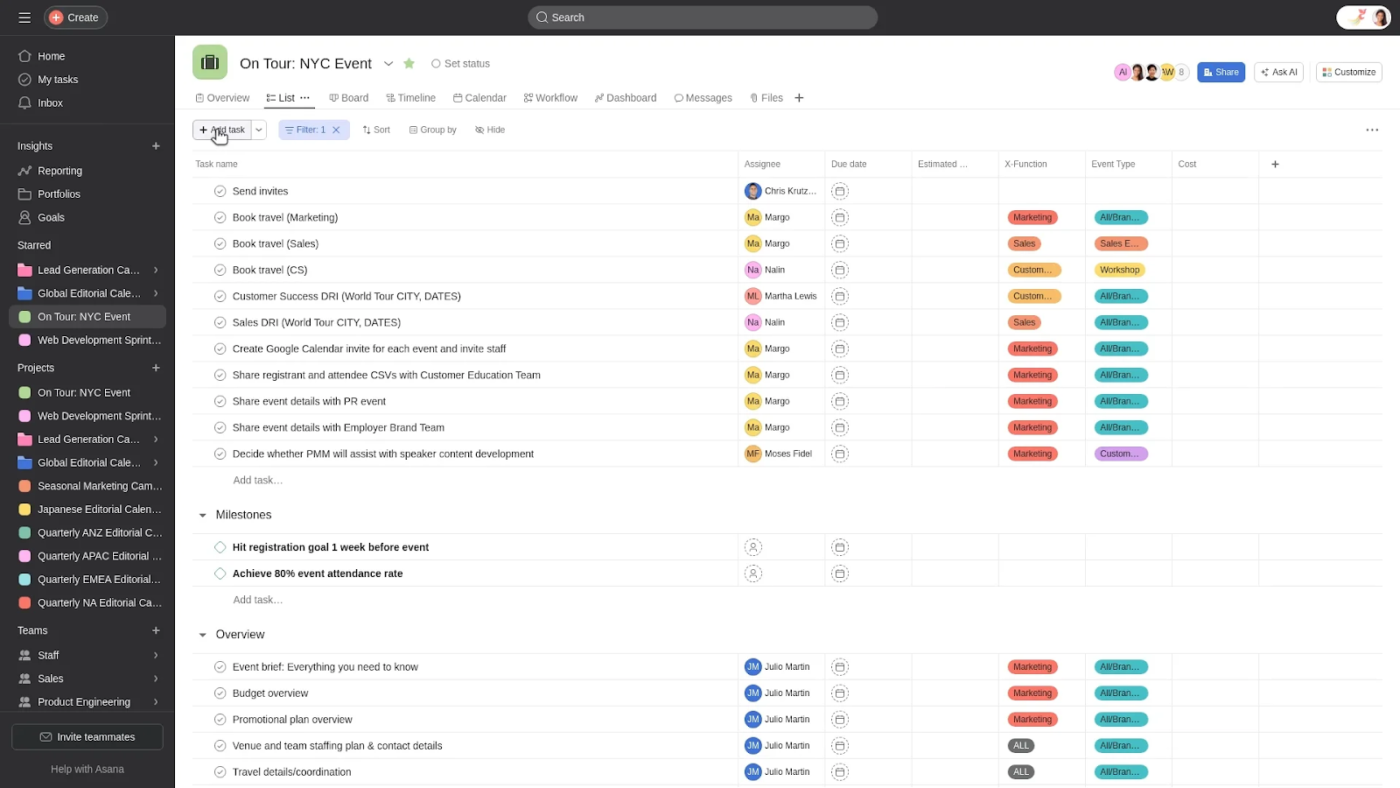
Asana mengubah cara tim mengoordinasikan pekerjaan di berbagai departemen dan proyek. Platform ini menyediakan berbagai cara untuk memvisualisasikan tugas yang sama—sebagai daftar, papan, garis waktu, atau kalender—sesuai dengan preferensi kerja anggota tim yang berbeda.
Sementara itu, aturan alur kerja mengotomatiskan proses rutin, membebaskan tim dari pembaruan status berulang atau perubahan penugas. Selain itu, fitur tujuan menghubungkan tugas harian dengan tujuan perusahaan yang lebih luas, membantu semua orang memahami bagaimana pekerjaan mereka berkontribusi pada kesuksesan organisasi.
Fitur terbaik Asana
- Percepat pengambilan keputusan, otomatisasi tugas-tugas berulang, dan dapatkan wawasan real-time tentang kemajuan proyek dengan Asana AI
- Buat halaman tim khusus untuk mengonsolidasikan informasi tim dan memvisualisasikan tujuan perusahaan secara keseluruhan dengan peta strategi
- Tambahkan konteks ke dasbor kustom dengan widget teks yang dapat disesuaikan untuk wawasan data yang dapat ditindaklanjuti
Batasan Asana
- Laporan lanjutan memerlukan paket berlangganan tingkat atas
- Kurva pembelajaran yang lebih curam dibandingkan alternatif Asana yang lebih sederhana
Harga Asana
- Pribadi: Gratis
- Starter: $13,49 per bulan per pengguna
- Lanjutan: $30,49 per bulan per pengguna
- Enterprise: Harga khusus
- Enterprise+: Harga khusus
Ulasan dan peringkat Asana
- G2: 4.4/5 (11.300+ ulasan)
- Capterra: 4.5/5 (13.400+ ulasan)
Apa yang dikatakan pengguna nyata tentang Asana?
Seorang pengguna Reddit membagikan umpan balik ini:
Saya menggunakan versi gratis ASANA untuk perencanaan bisnis dan pribadi, sangat bagus untuk kalender pemasaran yang kompleks dan melihat tugas tim, tetapi tidak memiliki kalender jam untuk merencanakan hari-hari Anda. Saya juga menggunakan Google Calendar untuk mencatat acara (liburan, janji temu), tetapi saya tidak menyukainya untuk perencanaan harian.
Saya menggunakan versi gratis ASANA untuk perencanaan bisnis dan pribadi, sangat bagus untuk kalender pemasaran yang kompleks dan melihat tugas tim, tetapi tidak memiliki kalender jam untuk merencanakan hari-hari Anda. Saya juga menggunakan Google Calendar untuk mencatat acara (liburan, janji temu), tetapi saya tidak menyukainya untuk perencanaan harian.
4. Trello (Terbaik untuk organisasi proyek visual dengan kesederhanaan)
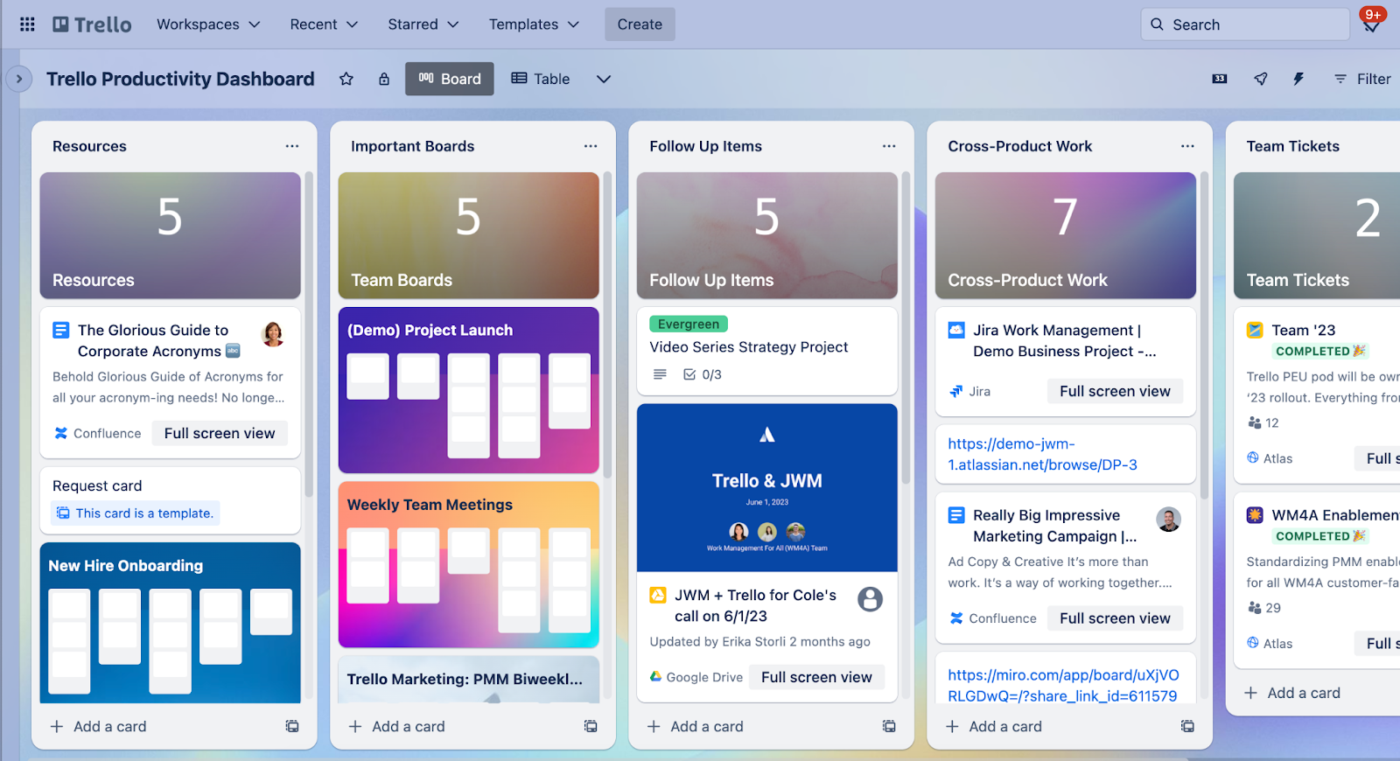
Trello adalah sistem papan dan kartu yang intuitif yang membawa organisasi gaya Kanban ke tim dari berbagai ukuran. Antarmuka seret dan lepas membuat pembaruan status proyek sesederhana memindahkan kartu antar kolom. Selain itu, Power-ups memperluas fungsionalitas dengan tampilan kalender, pelacakan waktu, dan otomatisasi tanpa mengganggu pengalaman inti.
Pada akhirnya, platform ini mencapai keseimbangan yang ideal—cukup mudah digunakan untuk produktivitas segera namun cukup fleksibel untuk alur kerja kompleks melalui bidang kustom, label, dan otomatisasi Butler.
Fitur terbaik Trello
- Perluas fungsionalitas dengan power-ups yang menambahkan fitur khusus seperti tampilan kalender, integrasi GitHub, atau pelacakan waktu
- Otomatiskan tindakan berulang melalui perintah Butler yang memicu peristiwa berdasarkan pergerakan kartu, tanggal jatuh tempo, atau perubahan label tanpa memerlukan pengetahuan pemrograman
- Lampirkan file langsung ke kartu dari layanan penyimpanan cloud, menciptakan repositori dokumen yang kontekstual
- Buat templat kartu Trello dengan daftar periksa, label, dan deskripsi yang sudah ditentukan sebelumnya untuk mengstandarkan pengumpulan informasi dan menghemat waktu pengaturan
Batasan Trello
- Fitur pelaporan dan analitik yang terbatas, dan dapat menjadi sulit dikelola untuk proyek yang lebih besar
- Manajemen ketergantungan kurang kuat dibandingkan dengan alat khusus
Harga Trello
- Gratis
- Standar: $6 per bulan per pengguna
- Premium: $12,50 per bulan per pengguna
- Enterprise: $17,50 per bulan per pengguna (dibayar secara tahunan)
Peringkat dan ulasan Trello
- G2: 4.4/5 (13.600+ ulasan)
- Capterra: 4.5/5 (23.500+ ulasan)
🔍 Tahukah Anda? Komunikasi adalah keterampilan terpenting yang harus dikembangkan oleh manajer proyek dalam lima tahun ke depan!
5. Wrike (Terbaik untuk manajemen portofolio proyek tingkat perusahaan)
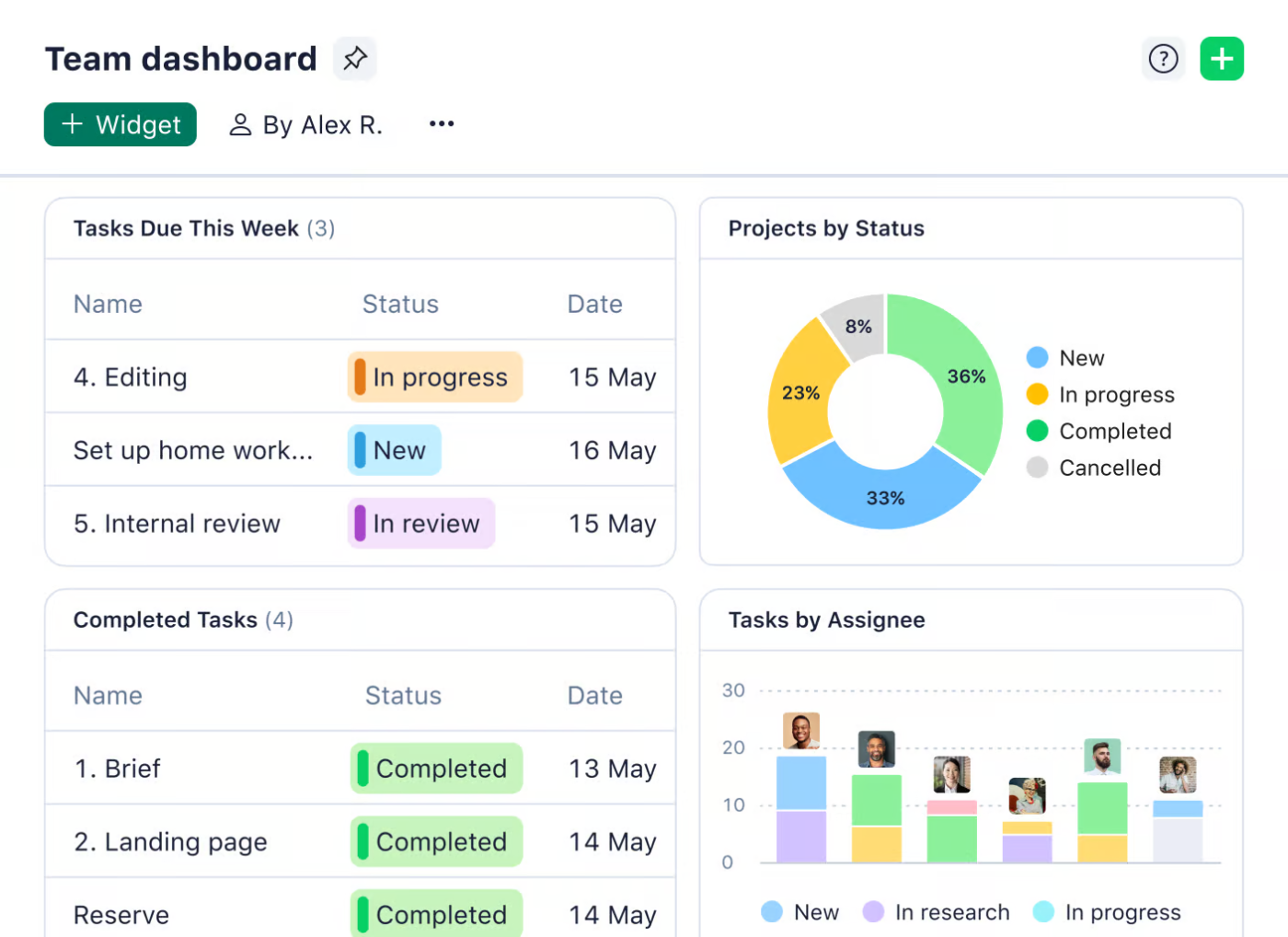
Wrike adalah alat yang ideal untuk tim yang menangani beberapa proyek kompleks secara bersamaan. Alat ini sangat baik dalam mengelola sumber daya di seluruh departemen, sehingga Anda dapat mengidentifikasi masalah kapasitas sebelum menjadi hambatan.
Bagian terbaiknya? Anda tidak terikat pada satu cara kerja. Alur kerja yang dapat disesuaikan memungkinkan Anda beralih antara perencanaan tradisional waterfall dan sprint agile dengan mudah. Dan untuk eksekutif yang menyukai wawasan holistik (tetapi tidak suka rapat yang tak berujung), dasbor pelaporan Wrike menggabungkan semua informasi menjadi pembaruan yang jelas dan dapat ditindaklanjuti.
Fitur terbaik Wrike
- Dapatkan saran cerdas, prediksi risiko, dan prioritas tugas otomatis dengan Wrike Work Intelligence
- Otomatiskan pembuatan deskripsi tugas dan ringkasan komentar untuk alur kerja yang lancar
- Tetap terinformasi dengan notifikasi untuk tugas yang terlambat, tenggat waktu yang akan datang, dan perubahan status
- Kontrol akses informasi melalui izin yang detail untuk melindungi data sensitif
Batasan Wrike
- Kolaborator tidak dapat berkontribusi pada bidang deskripsi
- Pengguna melaporkan kehilangan fungsi yang tidak terduga dan kinerja yang lambat
Harga Wrike
- Gratis
- Tim: $10 per bulan per pengguna
- Bisnis: $25 per bulan per pengguna
- Enterprise: Harga khusus
- Pinnacle: Harga kustom
Peringkat dan ulasan Wrike
- G2: 4.2/5 (3.760+ ulasan)
- Capterra: 4.3/5 (2.770+ ulasan)
Apa yang dikatakan pengguna nyata tentang Wrike?
Berikut ini adalah pandangan langsung:
Sangat fleksibel untuk berbagai jenis pekerjaan. Satu-satunya keluhan saya adalah kurangnya fitur yang melampaui proyek, tugas, dll. Akan lebih baik jika ada alat yang lebih canggih untuk orang-orang yang terlibat dalam program (tim saya), tetapi kami hanya melengkapi dengan alat lain jika diperlukan.
Sangat fleksibel untuk berbagai jenis pekerjaan. Satu-satunya keluhan saya adalah kurangnya fitur yang melampaui proyek, tugas, dll. Akan lebih baik jika ada alat yang lebih canggih untuk orang-orang yang terlibat dalam program (tim saya), tetapi kami hanya melengkapi dengan alat lain jika diperlukan.
💡 Tips Pro: Kesulitan memprioritaskan tugas? Gunakan metode MoSCoW — bagi tugas menjadi Harus Dilakukan, Sebaiknya Dilakukan, Bisa Dilakukan, dan Tidak Perlu Dilakukan agar Anda tidak membuang waktu pada pekerjaan yang kurang berdampak.
6. Monday. com (Terbaik untuk kustomisasi alur kerja visual yang berwarna-warni)
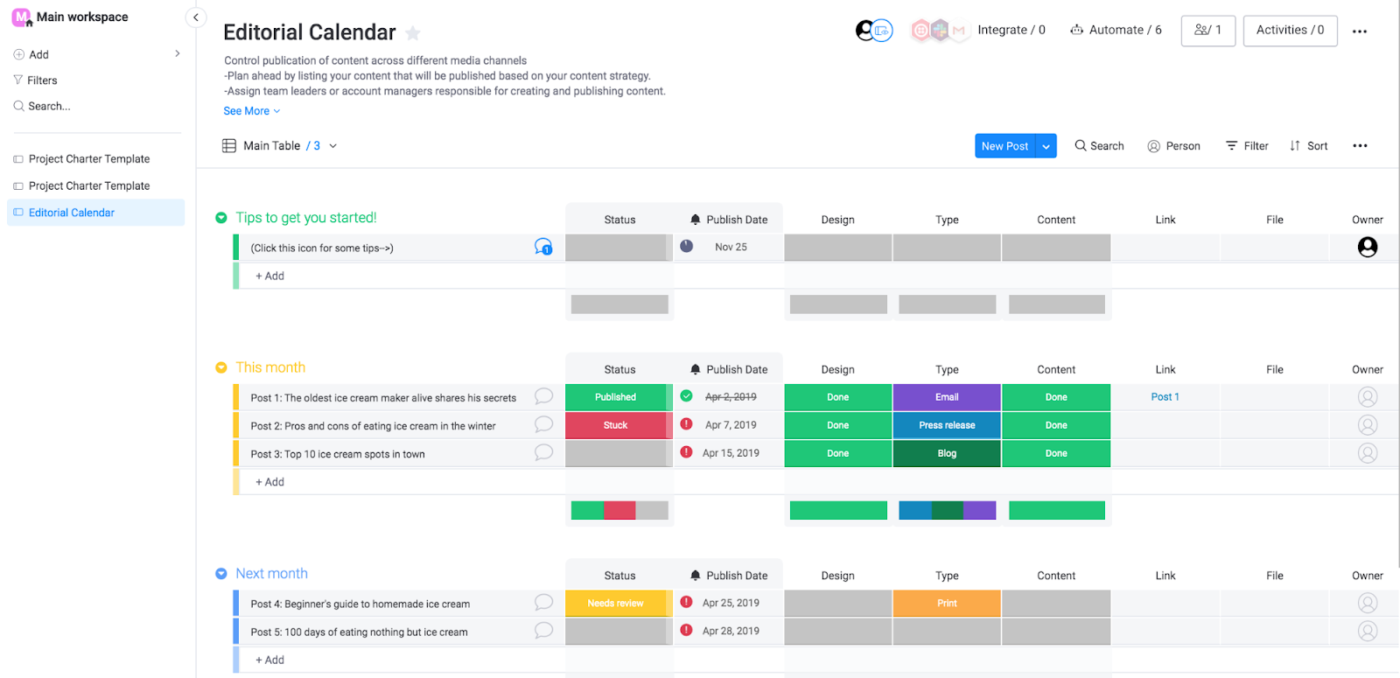
Monday.com memudahkan pelacakan proyek dengan papan berwarna yang secara instan menampilkan status tugas. Yang membedakannya adalah pendekatan fleksibel dan dapat disesuaikan—campur dan padukan kolom, otomatisasi, dan integrasi untuk menciptakan alur kerja yang sesuai dengan kebutuhan tim Anda. Selain itu, antarmuka yang bersih dan ramah pengguna memudahkan semua orang untuk langsung bergabung dan mulai bekerja dengan cepat.
Dengan komentar tugas, @mentions, dan lampiran file, semua percakapan berada di satu tempat—tidak ada lagi pesan yang tersebar. Butuh masukan terstruktur? Formulir yang dapat disesuaikan memudahkan pengumpulan detail dari tim atau klien. Selain itu, widget diagram funnel memberikan pandangan jelas tentang progres transaksi, memudahkan pelacakan dan optimasi pipeline penjualan Anda.
Fitur terbaik Monday.com
- Buat alur kerja kustom dengan menu dropdown status, penugasan anggota tim, garis waktu, dan perhitungan rumus
- Lihat status proyek, prioritas, dan hambatan di ratusan tugas secara sekilas dengan kode warna
- Otomatiskan proses rutin dengan pembuat otomatisasi visual yang memicu pemberitahuan saat kondisi tertentu terpenuhi
- Gunakan fitur pelacakan waktu bawaan untuk mencatat jam kerja dengan akurat untuk penagihan, pengelolaan sumber daya, dan wawasan produktivitas
Batasan Monday.com
- Notifikasi berlebihan mengganggu pengalaman pengguna awal
- Masalah kinerja sesekali pada papan yang besar
Harga Monday.com
- Gratis (terbatas untuk dua pengguna)
- Basic: $12 per bulan per pengguna
- Standar: $14 per bulan per pengguna
- Pro: $24 per bulan per pengguna
- Enterprise: Harga khusus
Peringkat dan ulasan Monday.com
- G2: 4.7/5 (12.870+ ulasan)
- Capterra: 4.6/5 (5.385+ ulasan)
🧠 Fakta Menarik: Manajemen proyek bukanlah hal baru—sejarahnya sudah berabad-abad. Piramida Besar, Tembok Besar China, dan Koloseum Romawi? Semua proyek besar yang membutuhkan perencanaan, tonggak pencapaian, dan kerja sama tim!
📖 Baca Juga: Alternatif dan Pesaing Terbaik untuk Monday
7. Smartsheet (Terbaik untuk koordinasi proyek yang familiar dengan spreadsheet)
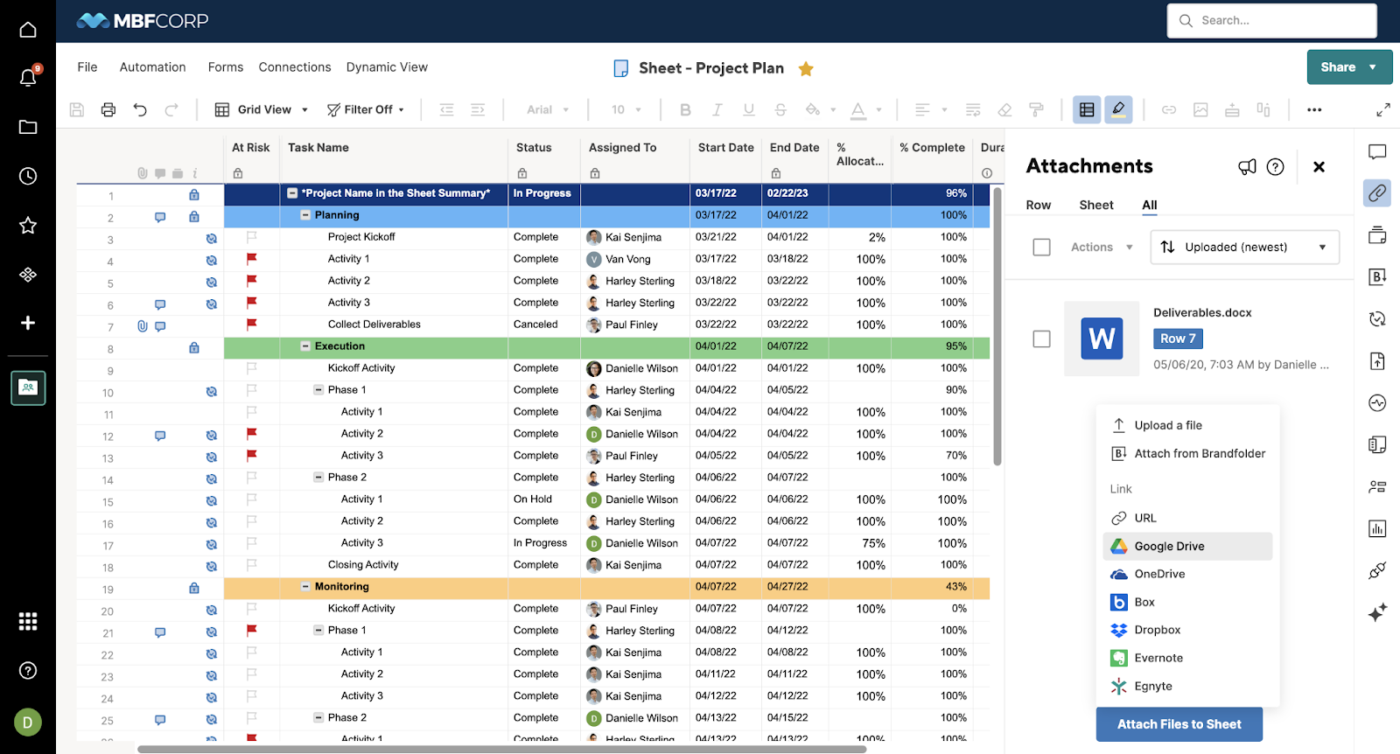
Smartsheet menghubungkan celah antara spreadsheet tradisional dan perangkat lunak manajemen proyek modern. Jika Anda menyukai Excel, tata letak baris dan kolom yang familiar memudahkan Anda untuk memulai.
Platform ini menggabungkan fleksibilitas spreadsheet dengan alur kerja terstruktur, ditambah mesin otomatisasi yang mengelola pembaruan berdasarkan tanggal, status, atau pengiriman formulir. Perlu mengumpulkan data? Fitur formulir platform ini mengubah spreadsheet menjadi alat pengumpulan data, memungkinkan tim mengumpulkan informasi terstruktur langsung ke sistem pelacakan mereka.
Fitur terbaik Smartsheet
- Buat laporan dinamis yang mengumpulkan informasi real-time dari beberapa lembar kerja ke dalam dasbor terpadu
- Gunakan formulir yang dapat disesuaikan untuk mengumpulkan data terstruktur dan mengisi lembar kerja secara otomatis
- Buat alur kerja persetujuan yang mengarahkan dokumen atau keputusan melalui jalur yang telah ditentukan dengan pemberitahuan otomatis dan jejak audit
- Buat rumus dan teks menggunakan perintah bahasa alami untuk menyederhanakan tugas-tugas kompleks
Batasan Smartsheet
- Pengalaman mobile kurang optimal dibandingkan versi desktop
- Fungsi rumus yang terbatas dibandingkan dengan Excel
Harga Smartsheet
- Gratis
- Pro: $12 per bulan per pengguna
- Bisnis: $24 per bulan per pengguna
- Enterprise: Harga khusus
- Manajemen Tugas Lanjutan: Harga kustom
Peringkat dan ulasan Smartsheet
- G2: 4.4/5 (19.080+ ulasan)
- Capterra: 4.5/5 (3.420+ ulasan)
Apa yang dikatakan pengguna nyata tentang Smartsheet?
Sebuah cuplikan singkat dari pengguna nyata:
Saya menggunakan Smartsheet selama beberapa waktu, tetapi merasa agak membingungkan. Akhirnya mencoba ClickUp dan jauh lebih baik. ClickUp memiliki banyak fitur yang sama, tetapi jauh lebih ramah pengguna, dan dapat berkembang seiring pertumbuhan tim saya.
Saya menggunakan Smartsheet untuk sementara waktu, tetapi merasa agak membingungkan. Akhirnya mencoba ClickUp dan jauh lebih baik. ClickUp memiliki banyak fitur yang sama, tetapi jauh lebih ramah pengguna, dan dapat berkembang seiring pertumbuhan tim saya.
🔍 Tahukah Anda? Dekade 1950-an memperkenalkan dua metode manajemen proyek revolusioner: Critical Path Method (CPM) dan PERT (Program Evaluation and Review Technique)—satu digunakan oleh DuPont, yang lain oleh Angkatan Laut AS.
📖 Baca Juga: Template Jadwal Gratis di Excel, Sheets, & ClickUp
8. MeisterTask (Terbaik untuk transisi manajemen tugas yang intuitif)
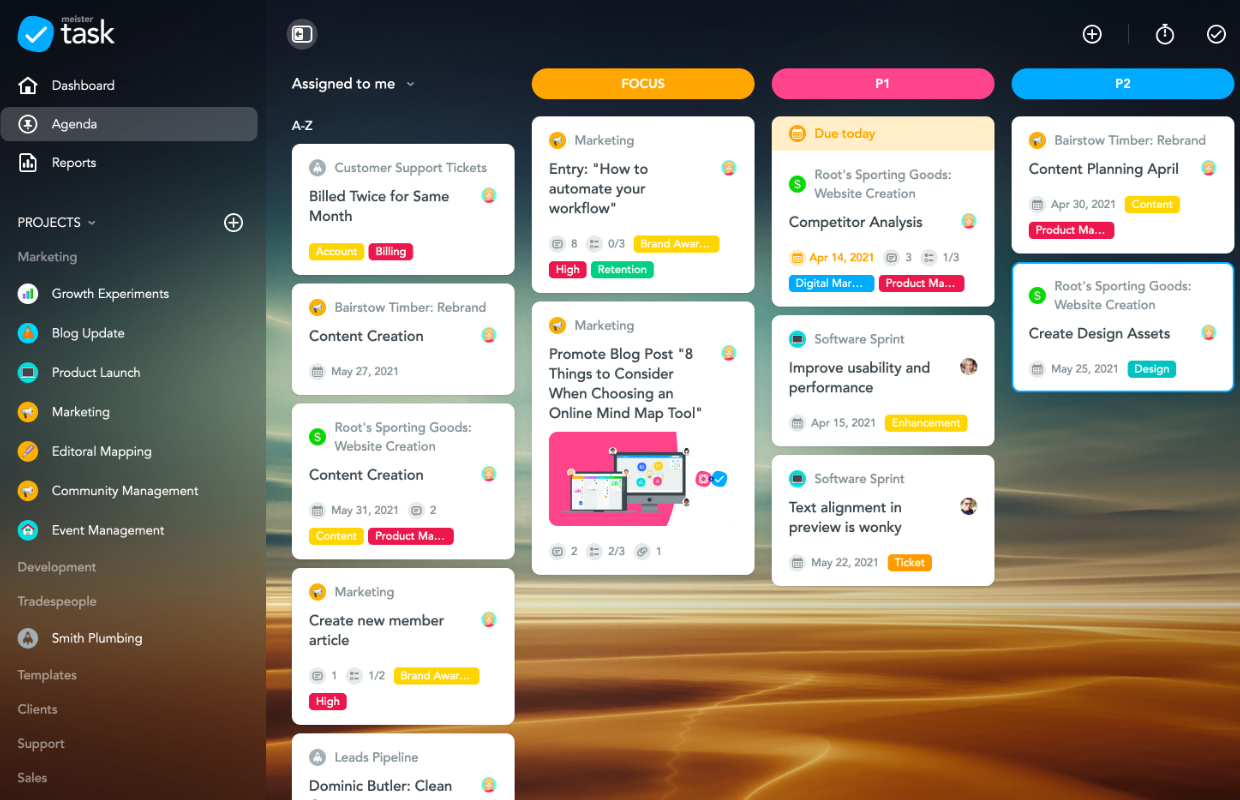
MeisterTask menggabungkan tampilan visual yang menarik dengan kesederhanaan fungsional untuk menciptakan sistem manajemen tugas yang mudah digunakan.
Fitur otomatisasinya menangani pergerakan tugas rutin, pemberitahuan, dan penugasan tanpa membebani pengguna dengan pembuat aturan yang rumit. Integrasi langsung dengan MindMeister memungkinkan tim mengubah sesi brainstorming menjadi papan tugas yang dapat ditindaklanjuti dalam hitungan detik.
Fitur terbaik MeisterTask
- Desain alur kerja yang menarik secara visual dengan papan yang dapat disesuaikan, dilengkapi dengan gambar latar belakang, set ikon, dan skema warna
- Lacak waktu yang dihabiskan pada tugas individu dengan timer bawaan yang mencatat data akurat untuk penagihan atau analisis produktivitas
- Gunakan MeisterNote dan Asisten Penulisan AI-nya untuk mendokumentasikan proyek dan membuat catatan secara hierarkis untuk kolaborasi tim
Batasan MeisterTask
- Kustomisasi terbatas untuk papan tugas dan templat
- Tidak menyediakan garis waktu ringkasan untuk semua anggota tim dalam satu akun
Harga MeisterTask
- Gratis
- Pro: $9 per bulan per pengguna
- Bisnis: $16 per bulan per pengguna
- Enterprise: Harga khusus
Ulasan dan peringkat MeisterTask
- G2: 4.6/5 (170+ ulasan)
- Capterra: 4.7/5 (1.150+ ulasan)
🤝 Pengingat Ramah: Memimpin tim baru? Siapkan diri untuk sedikit kekacauan. Tim akan melewati tahap Forming, Storming, Norming, dan Performing—bimbing mereka melalui tahap-tahap ini, dan mereka akan menemukan ritme kerja yang optimal.
9. Jira (Terbaik untuk manajemen siklus pengembangan perangkat lunak)
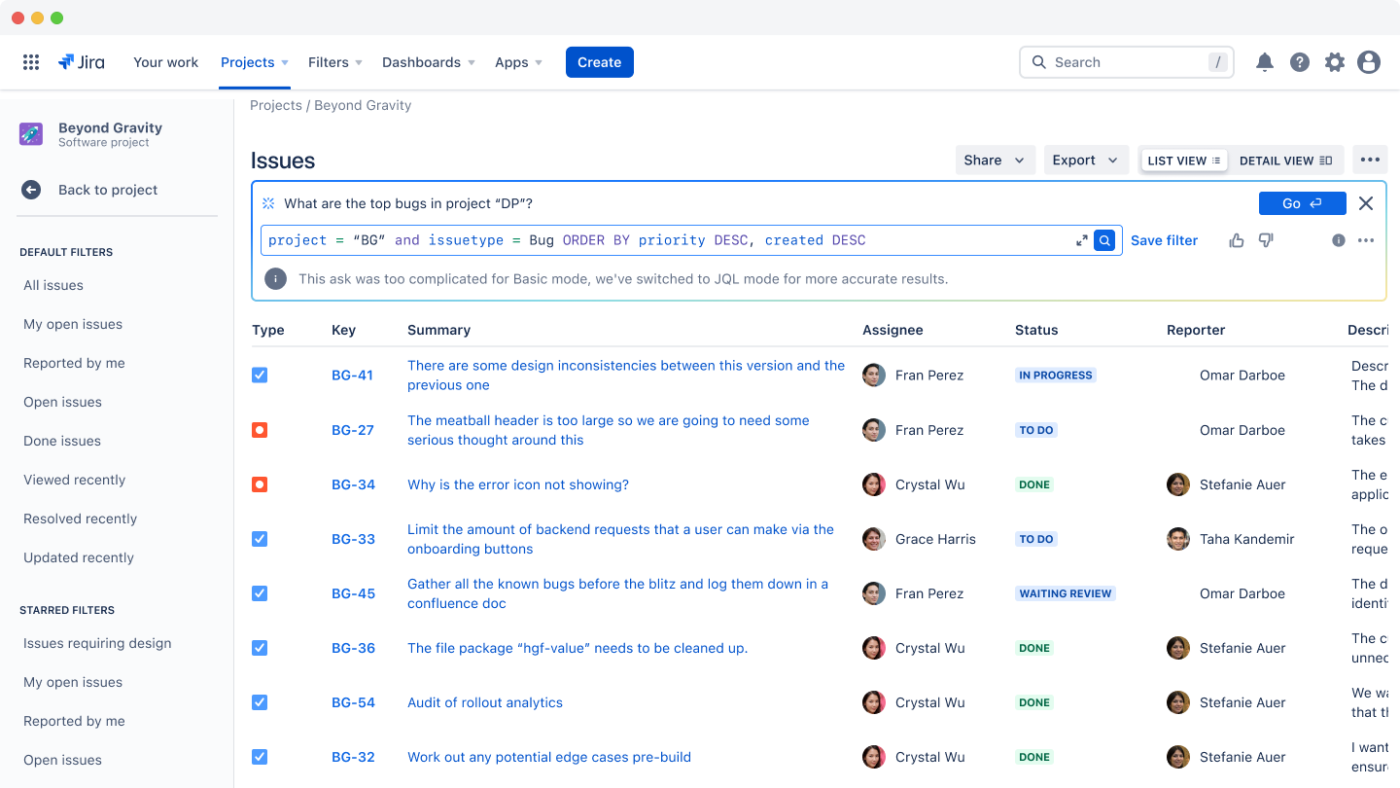
Jira awalnya merupakan alat pelacak bug yang sederhana, tetapi kini telah berkembang menjadi alat perencanaan proyek yang lengkap untuk tim pengembangan. Dengan papan Scrum dan Kanban bawaan, Jira sangat cocok untuk alur kerja agile, dan Anda dapat menyesuaikannya sesuai dengan proses tim Anda. Jira termasuk di antara alternatif Microsoft Office 365 Planner yang populer untuk tim teknis.
Meskipun dilengkapi dengan fitur-fitur canggih, Jira telah menjadi lebih ramah pengguna seiring waktu, menyeimbangkan kedalaman fitur untuk pengembang dengan kemudahan akses untuk tim.
Fitur terbaik Jira
- Lacak masalah dari awal hingga selesai dengan manajemen bug, cerita, epik, dan subtugas yang detail
- Gunakan diagram kecepatan dan laporan burndown untuk memantau kapasitas tim, kemajuan sprint, dan jadwal proyek
- Terhubung dengan GitHub, Bitbucket, dan Jenkins untuk visibilitas penuh di seluruh pipeline pengembangan Anda
Batasan Jira
- Membingungkan bagi tim non-teknis, dan kompleksitas konfigurasi memerlukan administrasi khusus
- Hal ini dapat terasa kaku untuk proyek non-perangkat lunak
Harga Jira
- Gratis
- Standard: Mulai dari $8,60 per bulan per pengguna untuk 100 pengguna
- Premium: Mulai dari $17 per bulan per pengguna untuk 100 pengguna
- Enterprise: Harga khusus
Ulasan dan peringkat Jira
- G2: 4.3/5 (6.270+ ulasan)
- Capterra: 4.4/5 (15.100+ ulasan)
🧠 Fakta Menarik: Sistem Kanban, yang dikembangkan oleh Toyota, memperkenalkan papan visual untuk mengelola alur kerja. Metode ini menekankan perbaikan berkelanjutan dan visualisasi proses kerja, terbukti menjadi perkembangan signifikan dalam manajemen proyek visual.
📖 Baca Juga: Cara Menggunakan AI untuk Tugas Sehari-hari
10. Notion (Terbaik untuk pembuatan ruang kerja all-in-one yang fleksibel)
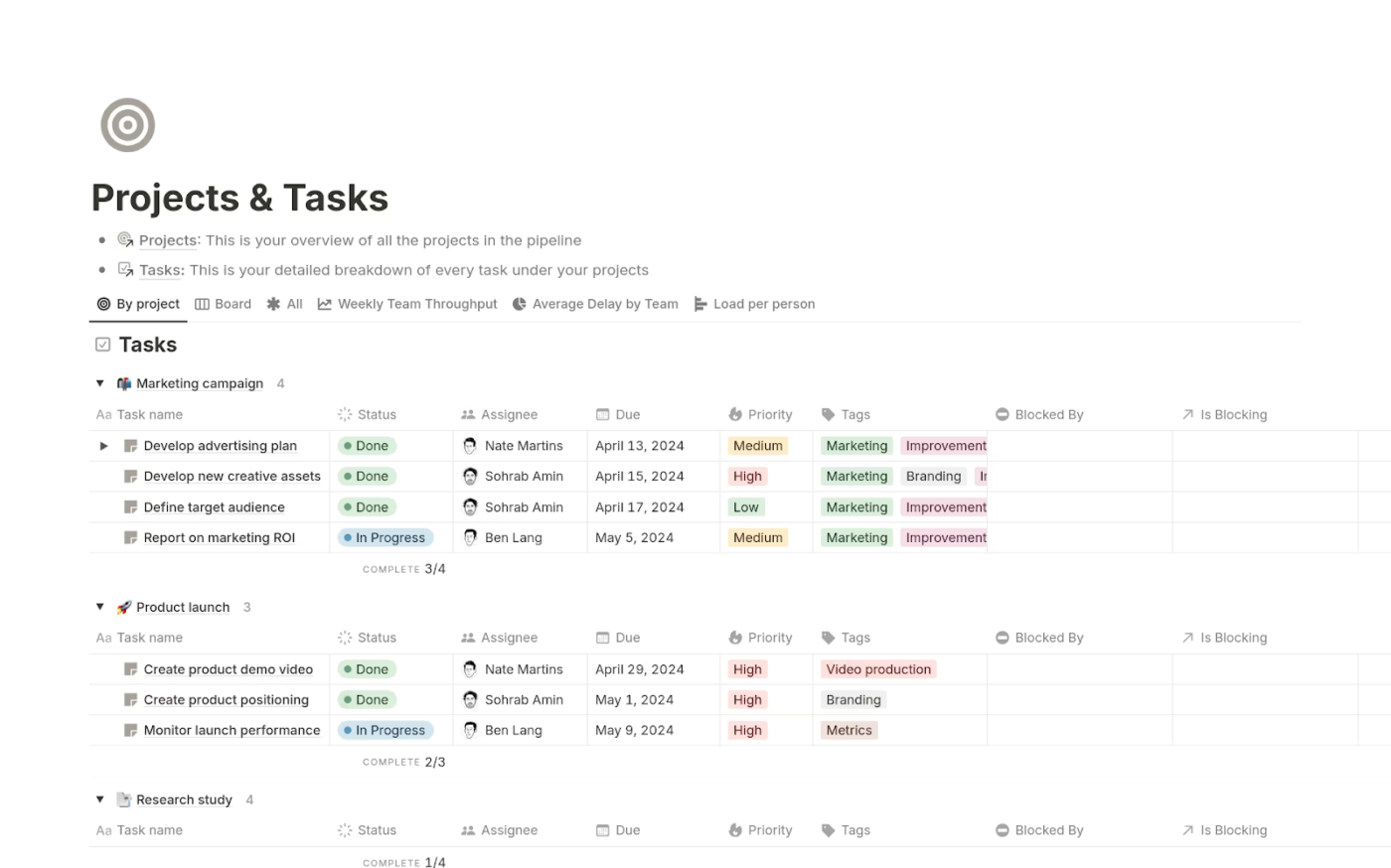
Notion menggabungkan pencatatan, dokumentasi, dan manajemen proyek dalam satu ruang kerja yang fleksibel.
Dengan basis data, papan Kanban, dan kalender, Anda dapat mengatur tugas sesuai keinginan Anda. Sistem berbasis blok memungkinkan Anda memindahkan dan menyesuaikan segala sesuatu—teks, gambar, tabel, dan lainnya. Selain itu, kolaborasi real-time, tampilan tugas yang beragam, dan AI di Notion memastikan pekerjaan berjalan lancar.
Fitur terbaik Notion
- Buat basis data relasional yang menghubungkan informasi di seluruh ruang kerja Anda, membangun hubungan antara proyek, tugas, orang, dan sumber daya
- Sematkan papan tugas, kalender, dan daftar langsung ke dalam dokumen, menjaga konteks dan mengurangi kebutuhan untuk berpindah antar alat terpisah
- Buat wiki tim dan basis pengetahuan dengan halaman bertingkat, pencarian komprehensif, dan templat manajemen proyek yang dapat disesuaikan
Batasan Notion
- Tidak dilengkapi dengan fitur canggih seperti pelacakan ketergantungan dan manajemen portofolio
- Kinerja dapat melambat dengan database yang sangat besar
Harga Notion
- Gratis
- Plus: $12 per bulan per pengguna
- Bisnis: $18 per bulan per pengguna
- Enterprise: Harga khusus
- Add-on Notion AI: $10 per bulan per pengguna
Peringkat dan ulasan Notion
- G2: 4.7/5 (6.000+ ulasan)
- Capterra: 4.7/5 (2.500+ ulasan)
Apa yang dikatakan pengguna nyata tentang Notion?
Seorang pengguna Reddit mengatakannya seperti ini:
Saya pernah mencoba menggunakan Notion sebagai planner, tetapi secara pribadi saya kesulitan menggunakannya. Saya pernah menggunakan bullet journal di masa lalu untuk mencoba mengatur kehidupan, tugas, dan segala hal, tetapi selalu mengalami kesulitan dalam melakukannya.
Saya pernah mencoba menggunakan Notion sebagai planner, tetapi secara pribadi saya kesulitan menggunakannya. Saya pernah menggunakan bullet journal di masa lalu untuk mencoba mengatur kehidupan, tugas, dan segala hal, tetapi selalu mengalami kesulitan dalam melakukannya.
💡 Tips Pro: Merencanakan semuanya di awal? Coba Rolling Wave Planning. Gambarkan gambaran besarnya terlebih dahulu, lalu sempurnakan detailnya seiring berjalannya waktu untuk tetap fleksibel.
11. Basecamp (Terbaik untuk komunikasi tim yang sederhana dan komprehensif)
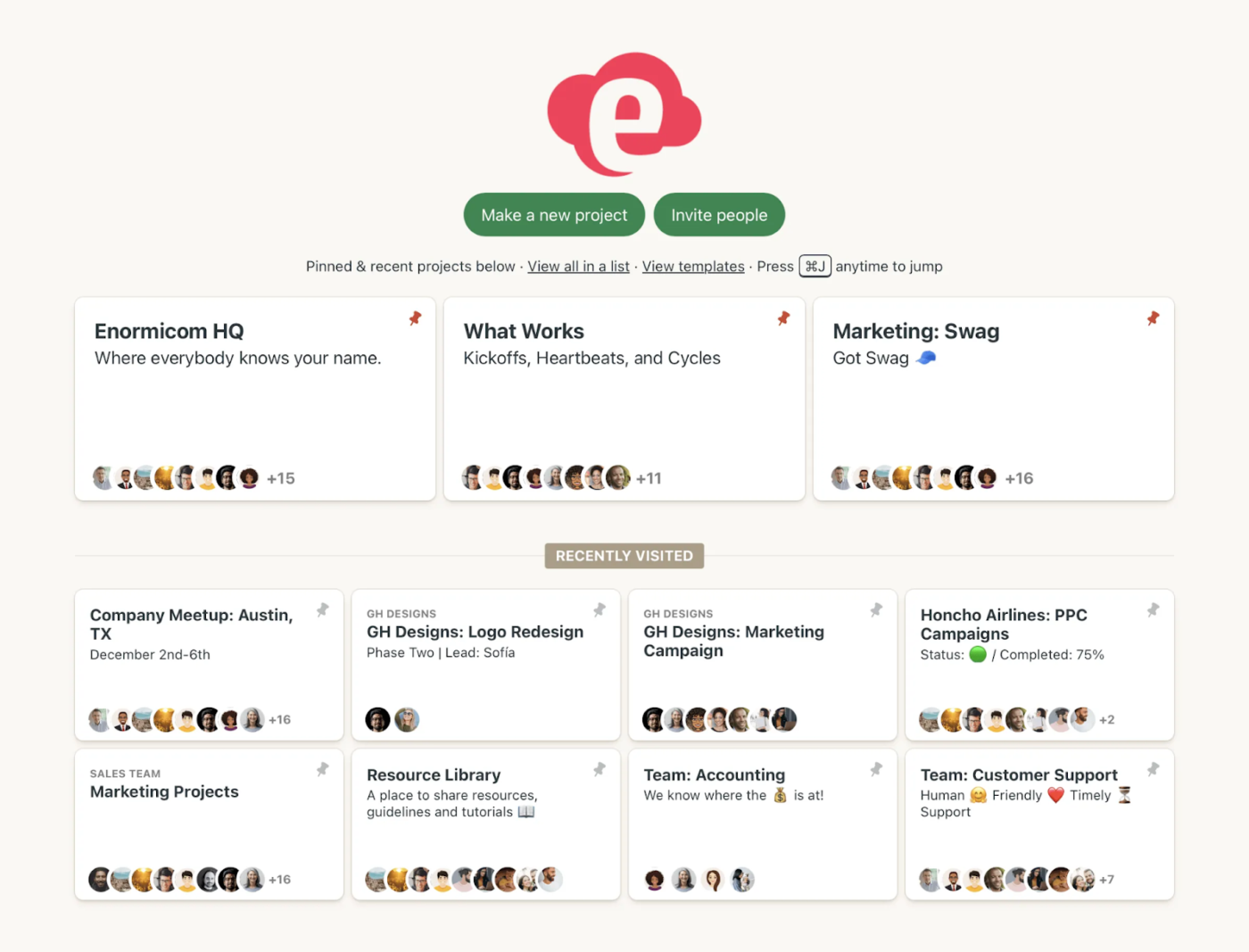
Yang terakhir dalam daftar alternatif Microsoft Office 365 Planner kami adalah Basecamp. Platform ini mengambil pendekatan sederhana dalam manajemen proyek yang berfokus pada kejelasan komunikasi. Basecamp mengorganisir proyek ke dalam ruang-ruang terpisah yang berisi semua alat yang relevan—papan pesan, daftar tugas, dokumen, dan jadwal.
Berbeda dengan pesaing yang kaya fitur, Basecamp secara sengaja membatasi opsi untuk mengurangi kompleksitas dan kelelahan dalam pengambilan keputusan. Setiap anggota tim memiliki layar beranda yang disesuaikan, tergantung pada proyek yang mereka tangani.
Fitur terbaik Basecamp
- Lacak kemajuan secara visual dengan Hill Charts, yang memberikan gambaran jelas tentang momentum di luar pelacakan persentase dasar
- Otomatiskan pengecekan rutin sehingga anggota tim mendapatkan pengingat untuk pembaruan—tidak perlu melakukan pengecekan manual atau rapat status
- Jaga percakapan tetap terorganisir dengan papan pesan, memudahkan Anda mengikuti diskusi
- Kelola ruang kerja dengan cerdas dengan menjaga kerahasiaan kerja tim internal sambil tetap menyediakan ruang untuk kolaborasi dengan klien
Batasan Basecamp
- Kustomisasi terbatas dibandingkan dengan alternatif yang lebih fleksibel
- Kurang memiliki kemampuan pelaporan yang kuat
Harga Basecamp
- Gratis
- Plus: $15 per bulan per pengguna
- Pro Unlimited: $299/bulan (dibayar secara tahunan)
Peringkat dan ulasan Basecamp
- G2: 4. 1/5 (5.300+ ulasan)
- Capterra: 4.3/5 (14.500+ ulasan)
🤝 Pengingat Ramah: Tidak semua pekerjaan sama! Aturan 80/20 mengatakan bahwa 20% usaha Anda menghasilkan 80% hasil—temukan 20% itu dan fokuslah padanya.
ClickUp dan Sinkronkan Rencana Anda
Alat manajemen proyek yang andal harus mendukung kolaborasi yang sesungguhnya, mengotomatisasi tugas-tugas berulang, dan memberikan visibilitas terhadap kemajuan.
Meskipun alat manajemen proyek seperti Microsoft Office 365 Planner menawarkan pendekatan dasar untuk pelacakan tugas, mereka tidak dilengkapi dengan rangkaian alat yang komprehensif untuk penyesuaian, otomatisasi, visualisasi jadwal proyek, dan wawasan proyek yang lebih mendalam.
ClickUp adalah alternatif yang sempurna. Alur kerja yang dapat disesuaikan, otomatisasi didukung AI, laporan detail, alat manajemen tugas, dan integrasi yang mulus menyatukan semuanya. Tim bekerja lebih cepat, tetap selaras, dan mengeksekusi proyek dengan jelas.
Daftar sekarang untuk ClickUp! ✅

